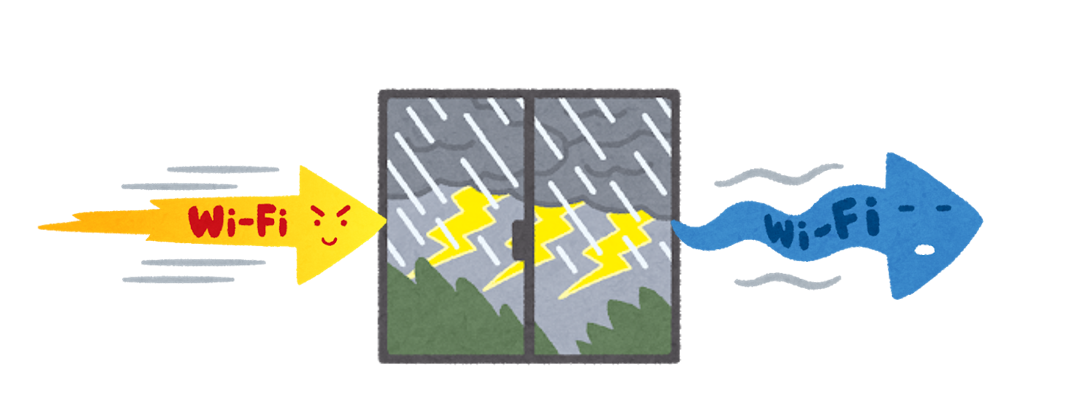「イトーヨーカドー三郷教室」さんのブログ一覧
-
公開中2020年09月10日 22:17 コメント 2 件 ドコモ口座、大規模トラブル(★★☆)
こんばんは、長田です! 本日は「ドコモ口座、大規模トラブル」というお話です! ここ数日、ドコモが運営する「ドコモ口座」でトラブルがあり、 全国的に不正引き出しの被害がありました。 今回の件は、 「ドコモと一切関係ない人」 「スマホ・携帯を持っていない人」 すらも対象なのが今回の大きな問題です。 内容が非常に複雑なのですが、私からもできるだけ分かりやすく 噛み砕いてお話ししてみたいと思いますm(_ _)m ★本来の銀行は安全 本来銀行口座は、キャッシュカードか通帳、そして暗証番号があって ようやくATMなどからお金を引き出せます。 ただネット銀行が流行してからは、銀行やATMに出向いたり カードも必要なく送金できることも増えました。 しかしより一層厳重な本人確認を設けていますし、 怪しい動きはすぐ銀行側にチェックされるので問題なし。 …のはずでしたが、 ★ドコモ口座が抜け穴に ドコモ口座はネット上から他の銀行と連携することで、 自分の預金からドコモ口座に送金することができます。 もちろん銀行連携の際には、連携先の銀行口座の4桁の暗証番号を 3回以内に当てる必要があります。 ところが今回の犯罪手法は、よく使われているパスワードをまず1つ決め それを数多くの人の口座連携で1回ずつ試すというものでした。 つまり当たれば1回も間違えず認証されます。 たかが数字4桁、しかも誕生日などに絞れば1000分の1ですら済まないでしょう… でも、不正送金されたドコモ口座の会員情報を見れば犯罪者は特定できるはず! 一人がいくつもの口座とやり取りしたら怪しい履歴に気づくはず! …と思いきやこのドコモ口座、なんと銀行系としてはありえない話ですが メールアドレス1つさえあれば、ネットから簡単に銀行口座を開設できました。 そのため、名前も住所も他人名義の口座を、1人でいくつも作ることができました。 この穴をつかれ、違和感なく送金されてしまったそうです。 今回の被害は、4桁のパスワードを推測されやすいものにしていた人が 被害にあいやすかったそうです。 現在はストップしている銀行が多いですが、 改めて4桁の番号を考え直したいですねm(_ _)m
イトーヨーカドー三郷教室イトーヨーカドー三郷教室 さん -
公開中2020年09月09日 23:49 コメント 0 件 新しいアイデアを思いつくには?(★★☆)
こんばんは、長田です! 本日は「新しいアイデアを思いつくには?」というお話です! ご家族でどこに行こうかと考えるとき、子どものプレゼントはと考えるとき お仕事で新しい企画を考えるとき、良い改善方法を提案したいとき こういう「どちらにするか?」ではなく、いろいろアイデアを出して 新しいことを考えないと決まらない時は何か良いアイデアを思いつきたいところ しかし思いついてもなかなか結局いつも通りだったり、 誰か第三者に頼るしかなかったり、ということはよくある話です。 そんな中、ビジネスや教育の場でグループになって新しいアイデアを生み出そう! という時に使われる方法に「ブレーンストーミング」というものがあります。 略して「ブレスト」とも呼ばれるこの方法、本日はこれがどんな方法か お話してみたいと思います∠( ゚д゚)/ ★ブレストの流れ ①2~10人ほどで集まる ②テーマを決める ③思ったことを「付箋(ふせん)」に書いて、ボードにどんどん貼っていく ④集まった付箋を、関係ある者同士でグループ分けする ※ふせんの部分を工夫すれば、オンラインでもOKです! こういった流れで、みんなのアイデアをどんどん付箋に書いて集めます! ここで大事なのは以下の2点! ・人の意見を否定しない ・とにかく質より量 とにかくアイデア出しにだけ専念し、付箋をペタペタ貼り続けます! そして、集まったらアイデアを出すのを止め、関係がある付箋同士を集めたりして 出したアイデアをまとめていきます。 それからみんなで良いと思ったものにテーマを絞っていったりして 話し合いをしていくのが一例です。 例えば家族旅行ならば、 ・動物と会いたい ・3日かけて行く ・海がいい ・魚が食べたい などですね!こういったところから、 「この組み合わせって…、このツアーならできそうじゃない!?」 と思いついたりするかもしれませんね(^^)/ ビジネスシーンではもっと深いやり方にもなりますし、 情報系の資格試験でも出る話ですが ご家庭の軽い話し合いの中でも、アイデア出しに困ったら 調べて試してみてはいかがでしょうか( ’ω’)/ それでは、本日はここまで|・∀・)+
イトーヨーカドー三郷教室イトーヨーカドー三郷教室 さん -
公開中
 2020年09月08日 23:03 コメント 0 件 マイナポイント、高いハードル(★★☆)
2020年09月08日 23:03 コメント 0 件 マイナポイント、高いハードル(★★☆)こんばんは、長田です! 本日は「マイナポイント、高いハードル」というお話です! 近年、マイナカードと呼ばれるものをテレビなどで 耳にしたことはあるのではないかと思います。 これにより、ネット上の行政サービスを利用できたり脱税防止とか 様々な効果が期待されるものでした。 しかし、その利便性以上に、手続きには高いハードルが立ちはだかり なかなか普及にいたっていない様子なのです。 ★マイナカードの所持率は? 現在、全国でマイナカードを所持している人は5人に1人もいないそうです。 手続きから届くまで1ヶ月半ほどかかるため、いざ必要な時に頼む という時には遅い事が多く、事前事前に手続きしておく必要があります。 ★マイナポイントとは? 政府がマイナンバーカードを通じて、国民に向けてプレゼントする 5000円ほどのポイントを還元することが決まりました。 ちなみにこのポイントは登録するだけでもらえるのではなく、 期間内に電子マネーと組み合わせて2万円ほどのお買い物をすることで 初めて最大額分まで受け取ることができます。 ★あまりにも高いハードル どうにか登録して使うことができれば5000円分のポイントがもらえますが、 そのハードルはあまりにも高く、ネット登録の時に立ちはだかる壁を 勢揃いさせたような形なのです…! ・マイナカードの申し込み → 約1ヶ月半後に市役所で受け取り ・近年に発売されたNFC対応スマホ、もしくはICリーダーが必要 ・ブラウザはIEのみしか使えない ・IDやパスワードが複数ありややこしい ・メールアドレスの登録はもちろん必要 ・顔写真の撮影とアップロードが必要 ・アプリのインストールや登録も必要 ・別サービスの電子マネーを登録する必要あり うーんこれは骨が折れますね。 実はこれ先着限定なのですが、5000円の労力に見合わない…とよく言われており、 その定員の1割ほどしか登録されていないそうな。 ということで、これができなくても気に病むことは全くありません。 これができたら免許皆伝、先生になれます。 給付金の時はむしろマイナンバーカード利用者の方が給付が遅かったそうですし 今後も心配なところです。 それでは、本日はここまでm(_ _)m
イトーヨーカドー三郷教室イトーヨーカドー三郷教室 さん -
公開中2020年09月07日 22:25 コメント 0 件 悪天候とネット回線は関係ある?(★★☆)
こんばんは、長田です! 本日は「悪天候とネット回線は関係ある?」というお話です! 今日は台風で大変でしたね。 直撃の九州地方はもちろんこと、埼玉県である三郷の方も、 お昼過ぎは豪雨だったようで、家や駐車場から出られないという 電話を受けたりもしました…! そんな豪雨や暴風の日、実はインターネット回線にも影響が出ることがあり、 本日もドコモ・au・ソフトバンクそろって九州方面で電波障害があったそうな。 電波は見えないものなので普段天気と関係があるとは気づきづらいところ、 今回はそんな理由をお話ししてみたいと思います! ★電波と水の関係 実はネット回線の電波というものは、水があると通りづらくなるのです! そのため、水槽や台所など水回りの近くに、Wi-Fiを飛ばすための ルーターを置くのはよくありません。 (機器に水がかかると致命傷ですしね) そのため、電波の種類にもよるのですが雨が降ると、外から電波をもらう 携帯やモバイルルーターは電波の入りが悪くなることがあります。 また、1階にあるWi-Fiルーターを2階から受け取りたい時は、 実は天井を突き抜けられずに窓から電波を受取ることもあるので、 その場合は固定回線であっても雨で電波が悪くなりえます。 ★雷雨や雪でアンテナが被害に 電波を送るアンテナは外の高い所に設定されやすいので、 落雷の被害にあうことがあります。 また、雪が降るとアンテナに重くのしかかったり遮ったりして インターネットの繋がりが悪くなることもあるそうな。 ★暴風の影響 風が強くても電波は通りそうなものですが、送電ケーブルで電波を伝える 電線のようなものは、風であまりにも揺れると電波が乱れることがあるそうです。 ★多くの人がインドアに 悪天候になると外で遊べなくなりますし、普段歩いたり自転車の人も 電車やバスを使うことが多くなります。 するとやはり家の中で動画を見たり電話をする人が多くなりますので、 負荷がかかりインターネットの速度が遅くなることに繋がります。 以上です! 悪天候でネットが遅いと思ったときは思い出してみましょう~ それでは、本日はここまで|・∀・)+
イトーヨーカドー三郷教室イトーヨーカドー三郷教室 さん -
公開中2020年09月06日 22:48 コメント 0 件 詐欺メールでしてはいけないこと(★★☆)
こんばんは、長田です! 本日は「詐欺メールでしてはいけないこと」というお話です! 昨日は詐欺メールを見抜くコツについてお話ししましたが、 今回は、そんな詐欺メールに万一ひっかかって、自分の情報を渡してしまったら? 特にどんな情報を渡してしまうとまずい?というお話をしてみます! ★相手に教えてはいけない情報 ①危険度 30% ・メールアドレス メールが来ている時点ですでに知られていますが、 無視や拒否設定をすれば問題なく、アドレスを変えれば済む話でもあります。 しかし改めて返信したり詐欺サイトに誤って登録してしまうと、 詐欺のカモリストに載ってしまい、巧妙な詐欺メールが増える可能性があります。 ②危険度 50% ・名前や住所などの個人情報 ・電話番号 変えずらいため、いつかまた…と不安になる要素ですが、 ネット詐欺のほとんどは「地雷型」です。 相手から何度も送り付けや電話発信されるケースは稀です。 最近では、中国から謎の種が送られてくる事件がありましたので注意です。 ③危険度 80% ・サイトのIDとパスワード たとえプレミア倶楽部のIDとパスワードであっても、 メールやブログやクラブオフを悪用されたりしては大変です。 他にも様々なお店のサイトになりすまされると、それこそ本当に 何かを注文されてしまいます。 詐欺メールは「ここからログインしてね!」というのが大好きです。 しっかり注意しておきたいですね。 ④危険度 100% ・クレジットカードや銀行関係の情報 即お金を引き出されてしまう可能性があり、これだけは絶対に教えてはいけません。 メールに限らず、いつでも慎重になりましょう。 ★他にも ①連絡してはいけない 「注文してないですよ」とか、書いてある電話やメールに連絡してはいけません。 また、詐欺メール中の「配信停止はコチラ」というリンクは罠ですので注意です。 ②振り込んではいけない これさえ振り込めばおさまるし… と思って振り込むと、 それこそカモリストに載って何倍にも詐欺被害にあいます。 怪しいと思ったら絶対に振り込んではいけません。 以上です!気をつけたいところですね それでは、本日はここまでm(_ _)m
イトーヨーカドー三郷教室イトーヨーカドー三郷教室 さん -
公開中2020年09月05日 23:53 コメント 0 件 詐欺メールを見抜くコツ(★★☆)
こんばんは、長田です! 本日は「詐欺メールを見抜くコツ」というお話です! メールと言えば、20年ほども前から仕事場で使われ始め、 携帯電話の普及により友達同士の連絡のために使われる便利なものでした。 今ではスマホアプリのLINEなどが使われるようになり、 普段の連絡に使われることは少なくなってしまいましたが、 やはり仕事上での連絡や、会員登録などではまだまだ現役で活躍しています。 そんなメールですが、古くから使われていることもあり詐欺まがいの 悪意あるメールが送られてくることもめずらしくありません。 ちょうどつい最近私の元にも、まさに例となる詐欺メールが来たので、 改めてこれを嘘と見抜くコツをお話してみたいと思います! ★架空請求メール 全く頼んでいない買っていないのに、注文した商品の支払いをして! と架空の請求が来るものを「架空請求」と言います。 上の画像に、昨日実際に届いたメールを貼っておきます。 ★見抜くコツや対策 ①ネットで検索してみる そのメールの件名などをネット検索してみると、 すでに同じような被害にあっている方が見つかることが多いです。 今回は「ROCKETネットショップ」と検索したところ 他に被害にあっている方が見つかりました。 ②アドレスを絞る 普段から、買い物をするときに使うメールアドレスを絞るのが大事です。 いつもどのアドレスで登録しているかわからない状態だと、 本当にしたかも!?と焦ってしまいます。 携帯会社のアドレスは詐欺メールが来やすいので、それ以外がおすすめです。 また、できれば家族共用でアドレスを使いまわさない方がいいですね。 ③アドレスやURLがおかしい 上の画像でも解説している通り、結構でたらめに作られています。 公式サイトならばもっとしっかりしたアドレスになっているはず…! 私はもう散々慣れてしまって、メールを開く前から「あ、詐欺だな」 と気づき、ドキッとすることすらなくなってしまいました… やはり慣れてくると耐性が付きますね。 明日は、実際どう被害につながるのか?してはいけないことは? というお話に続きます! それでは、本日はここまで|・∀・)+
イトーヨーカドー三郷教室イトーヨーカドー三郷教室 さん -
公開中2020年09月04日 23:29 コメント 2 件 新オフィスの便利な新機能(★★☆)
こんばんは、長田です! 本日は「新オフィスの便利な新機能」というお話です! 馴染みがない聞こえかもしれませんが、ワード・エクセル・パワポなどの 事務や趣味で人気の作成ソフトのことたちの総称は「オフィス」と言います。 そんなオフィスソフトは、2013→2016→2019(365)と、3年に1度ほど 世代が新しくなっていくもので、新機能も増えていきます。 そんな最新世代のオフィスは、いったい何が便利になったのでしょう? 今回は、私自身が実際に便利だな~と思ったものを3つご紹介します(^^)/ ★アイコン機能 これはワード・エクセル・パワポ共通の機能で、 挿入タブの画像のところに「アイコン」というボタンが追加されました! これにより、オンライン画像などから探さなくても、いろんなマークや絵を そのまま自分の作品に使うことができます。 デザインや表現の幅が広がりますね~ ★エクセルの「アイデア」 エクセルのホームタブに、「アイデア」というボタンが追加されました! なんと、数値などが入ったエクセルデータを開いて、範囲指定すらせず このアイデアボタンを押すだけで「こんなグラフいかがですか?」と おすすめのグラフを出してくれるのです! エクセルにあまり不慣れな人でも、とりあえずでグラフを出せるようになり 慣れた方でも新たな発見が望めるかもしれません。 ★パワポの「デザインアイデア」 パワポの方には「デザインアイデア」というボタンが追加されていました! この機能は、今開いているスライド全体のデザインをおすすめしてくれます。 もちろん書いてある言葉や画像などの数からもデザイン結果が変わるので 雰囲気にあったデザインを考えてくれるんですね~ ということで、他にもXlookup関数とか衝撃的な新機能はありましたが、 あまり得意でない方にもおすすめしやすい新機能として3つご紹介しました! パソコン側がデザインのおすすめをしてくれたりするあたり、 AI(人工知能)が活用されている感じがしますね~ 今後の新機能にも注目です( ’ω’) それでは、本日はここまで|・∀・)+
イトーヨーカドー三郷教室イトーヨーカドー三郷教室 さん -
公開中2020年09月03日 23:32 コメント 0 件 後から録画ができる時代に(★★☆)
こんばんは、長田です! 本日は「後から録画ができる時代に」というお話です! 最近のテレビやゲームといったものは、パソコンと同じくハードディスクに データとして映像を録画するようになったので、 テープやDVDなどを入れなくてもその場ですぐに録画ができるようになりました。 もちろん、毎週決まった時間を指定して予約録画もできますし、 番組表から特定の芸能人やキーワードが入っている番組を自動で録画してくれる という便利な録画方法もいろいろ増えましたヽ(゚ロ゚)ノ しかし困るのが、 「あ~今のシーン録画しておけばよかった~~」という時や 「後半からしか見れなかったけど、前半の内容も気になる~~」という時です。 事前に録画予約というのはわかりますが、過去に戻ることは… と思いきや!なんと、そんなこともでできるようになったのです!(゚ロ゚屮)屮 ★タイムシフトマシン 有名なのが、東芝が作るレグザのテレビの「タイムシフトマシン機能」です! なんだかドラえもんのタイムマシンみたいですね~ この機能は、なんと6チャンネルくらい同時に過去80時間分ほど常に録画し いつでも見たい番組をさかのぼり見ることができるのです! 例えば、昨日の夜にやっていた番組を好きな時に見れたり、 改めて録画することができるわけです。 本来ならばビデオテープ何十本も使わなければならないほどの芸当を 毎日自動でやってくれるのだから驚きです…! ★最新ゲーム機でも ここ数年話題の、ニンテンドーSwitchや、プレステ4に関しても 実はゲームのプレイ中にも常に数分~1時間ほど録画しており、 「すごいプレイができた!」 「めずらしいシーンが見れた!」 というタイミングで録画ボタンを押すだけで、 例えばボタンを押す10分前~現在までのプレイを動画にしてくれるのです! 良いシーンに備えて録画準備しておく必要がないので、 突発的な良いシーンも残しておくことができますし、 TwitterやYoutubeなどで気軽に共有できるようになったんですね~ 以上です!後から録画、すごいですね~ それでは、本日はここまで|・∀・)+
イトーヨーカドー三郷教室イトーヨーカドー三郷教室 さん -
公開中2020年09月02日 23:20 コメント 0 件 タッチに慣れるための2つの知識(★★☆)
こんばんは、長田です! 本日は「タッチに慣れるための2つの知識」というお話です! パソコンでは操作にマウスを使いますが、スマホやタブレット、 そして飲食店やATMなどで見かける画面は、直接指でタッチすることで 操作することが多くありますね。 しかしながらこのタッチ操作、なかなか反応しないとかうまくいかない というお悩みもよく聞くところです。 今回はそんな方々でもタッチに慣れるようになるべく大事な知識として 「タッチ画面には実は大きく分けて2種類の方式がある」 というのをご紹介してみたいと思います!∠( ゚д゚)/ ①静電気式 指で画面にタッチするのが「静電気式」というもので、 一般の方が使うスマホやタブレットはみんなこの方式です! これはあくまで指の腹部分の微弱な静電気により反応するため、 ペンや棒で押したり、爪で押しても反応しませんし、 ぐっと押し込んでも操作感度がよくなったりしません。 また、指紋が薄くて反応しない、という話も聞きますが、 実際のところ指紋に関係あるのは旧iPhoneのホームボタンなどで 指紋認証をする時くらいで、画面のタッチに指紋は関係ありません。 しいて言えば、指の水分がない状態だと静電気が流れないので、 ハンドクリームなどで保湿を心がけるとよくタッチできるようになることも! ②感圧式 もう1つは、爪で押したりペンで押し込むだけで反応する「感圧式」です! ニンテンドーDSや飲食店で使われるタブレットは大体これで、 他にも電車の切符画面や、カーナビなどもこのタイプが多いです。 こちらの場合は指の腹でタッチするよりも、爪やペンの方が反応しやすいですね~ ★まとめ 不慣れな方は、画面のボタンは押し込むものと思いがちですが、 スマホやタブレットの場合は長押しになってしまうと他の操作になったり、 強く押すとぶれてうまくタッチできないことがあるので注意です。 スマホ以外のお店などでの画面操作では、 まずは爪でやってみてうまくいったら「感圧式」 爪では反応せず、指でやってみるとうまくいったら「静電気式」と 特徴をとらえて操作できると操作がぐっと楽になるかもしれませんね。 それでは、本日はここまで|・∀・)+
イトーヨーカドー三郷教室イトーヨーカドー三郷教室 さん -
公開中2020年09月01日 23:21 コメント 1 件 パワポが最高に頼もしい時(★★☆)
こんばんは、長田です! 本日は「パワポが最高に頼もしい時」ということで、WordやExcelに続いて どんな使い道があるかというお話です! みなさま、PowerPoint(パワーポイント)というソフトをご存知でしょうか? 略して「パワポ」とよく言われるこのソフトは、電子的な紙芝居を作れたり 大きな画面に何かを映したいときに使えたり、動画も作れちゃうソフトです! 何かと使い勝手が良いこのソフトは学生の間でも社会人の間でも人気がありますし、 教室でもビジネスや趣味にと講座を受けている方も多くいらっしゃいます。 今回は、そんなパワポの私なりの使い道を仕事・趣味分けて お話してみたいと思います(^^)/ ★オンライン画面にて(仕事) 今まではパワポを発表で使う人と言えば、数人~大勢の前で画面を使った 発表するビジネスマンや先生・教授がメインでした。 しかし、Zoomなどで画面越しに会話することが趣味・仕事ともに多くなり 画面越しにパソコンの中にある写真や動画を綺麗に見せるには…? という時に、パワポが大活躍してくれるようになりました! Zoomに慣れてきた方は、次はパワポを活用してみるのはいかがでしょうか(^^)/ ★画像や文字を組み合わせる(趣味) 私のブログの記事上にある画像はどうやって作っているかと言うと、 実はほぼ全てパワポで作っております! ブログの画像といえば、1つ1つ別に作るところですし、 紙芝居のようにページが分かれているパワポがちょうどいいんですよね~ 今までの画像は、1ヶ月に1度別なパワポファイルを作って保存しております。 また、パワポにしかない画像編集機能が便利なのも理由です。 画像や図形の色を読み取れる「スポイト機能」や 2つ以上の図形を結合や切り抜きできる「図形の結合機能」などが便利です。 ワードやエクセルにもほしいところです\(^o^)/ 以上です! みなさんも改めて仕事での活用を考えてみたり、自分の趣味で何かに活かせないか 探してみてはいかがでしょうか!? それでは、本日はここまで|・∀・)+
イトーヨーカドー三郷教室イトーヨーカドー三郷教室 さん